Tipo de teste de certificação
Siga as etapas desta seção se você usou o tipo de plano de teste de certificação para sua integração do Matter. Os planos de teste de certificação são específicos para a certificação Matter e não podem ser editados.
Antes de enviar seu Matter integration para análise de certificação, verifique se as seguintes etapas foram concluídas:
Análise dos resultados do teste: valida os resultados do Google Home Test Suite e outros materiais relevantes para a certificação do dispositivo.
Se o dispositivo Matter for uma ponte Matter, os resultados Test Suite serão necessários para todos os dispositivos listados no documento de certificação Connectivity Standards Alliance (Alliance).
Análise do perfil da empresa: confirma a precisão das informações da empresa. Não é possível se inscrever para a certificação se você não tiver concluído o perfil da empresa.
Análise de política: verifica se o integration está em conformidade com as diretrizes da política do Google.
- Faça o upload das imagens de produtos de antes e depois antes de criar uma versão.
- O teste de campo precisa terminar antes do envio de uma versão para certificação. Cada Field Trial é realizado em uma versão específica do seu integration, e os resultados de cada Field Trial são associados à respectiva versão.
- Verifique se você concluiu os testes de ativação para usuários de produção (não apenas usuários desenvolvedores e Field Trial).
Se a integração incluir Informações do app, talvez seja necessário enviar um vídeo para verificação e acelerar a análise da certificação. Registre o comissionamento do seu dispositivo com seu app usando este processo:
- Pareamento rápido
- Leitura do QR code
- Escolher seu app no seletor de apps
- Conectar o dispositivo no app
- Compartilhar seu dispositivo do app com o Google Home app (GHA)
Se o dispositivo for compatível com Cloud-to-cloud e Matter, envie vídeos que mostrem a deduplicação bem-sucedida. Os seguintes fluxos de provisionamento precisam ser registrados:
Faça o comissionamento usando Cloud-to-cloud e depois Matter:
- Pareie o dispositivo com o Cloud-to-cloud
- Mostrar o dispositivo em GHA
- Pareie o mesmo dispositivo novamente com o Matter.
- Mostrar os dispositivos sendo mesclados em um só em GHA
Faça o comissionamento usando Matter e depois Cloud-to-cloud:
- Pareie o dispositivo com o Matter
- Mostrar o dispositivo em GHA
- Pareie o mesmo dispositivo novamente com o Cloud-to-cloud.
- Mostrar os dispositivos sendo mesclados em um só em GHA
Mostre um exemplo de resposta SYNC que capture o ID exclusivo Matter do dispositivo.
Faça upload dos seus vídeos usando o botão Enviar documentação na Figura 1 ao enviar sua integração.
Enviar sua integração para certificação
Depois que todas as revisões forem concluídas, você poderá enviar seu integration para certificação.
- Acesse Matter > Certificar.
- Todos os integrations prontos para envio aparecem na seção
Integrations para certificação.
- Se o status for Não está pronto, clique em Ver problemas para conferir as instruções sobre como prosseguir.
- Na Figura 1, selecione os resultados Test Suite na lista suspensa Selecionar resultado do teste para incluir no processo de certificação.
- Crie e faça upload de um arquivo ZIP (usando o botão Fazer upload da documentação na
Figura 1)
contendo:

Figura 1: documentação para o tipo de teste de certificação - Seus resultados do Field Trial com respostas em uma planilha não editável, se aplicável.
- Um vídeo do seu app exibido no seletor de apps.
- Documentação que comprove a propriedade do PID, incluindo o certificado Alliance que declara que seu produto é certificado para Matter. Clique aqui para conferir um exemplo.
- Verifique se todas as seções da página Enviar certificação foram preenchidas e se todas as informações necessárias foram enviadas.
- Clique em Enviar quando terminar.
Depois de enviado, seu integration aparece na seção Enviado para certificação.
Os resultados da análise da certificação serão enviados para o endereço de e-mail fornecido na seção Contatos do desenvolvedor. Depois que seu integration for certificado, você poderá lançar seu integration imediatamente ou depois.
Se a revisão foi rejeitada, consulte Verificar o status da certificação para mais informações.
Tipo de teste de interoperabilidade da CSA
Siga as etapas desta seção se você usou o tipo de plano de teste de interoperabilidade da CSA para sua integração com o Matter. Com os planos de teste de interoperabilidade da CSA, é possível pular a etapa de teste em Google Home Developer Console e usar os resultados do Test Lab de interoperabilidade da CSA. Essa opção de teste está disponível para todos os tipos de dispositivos compatíveis.
Antes de enviar seu Matter integration para análise de certificação, verifique se as seguintes etapas foram concluídas:
Análise do perfil da empresa: confirma a precisão das informações da empresa. Não é possível se inscrever para a certificação se você não tiver concluído o perfil da empresa.
Análise de política: verifica se o integration está em conformidade com as diretrizes da política do Google.
Faça o upload das imagens de produtos de antes e depois antes de criar uma versão.
Verifique se você concluiu os testes de ativação para usuários de produção (não apenas usuários desenvolvedores e Field Trial).
Enviar sua integração para certificação
- Acesse Matter > Certificar.
- Todos os integrations prontos para envio aparecem na seção
Integrations para certificação.
- Se o status for Não está pronto, clique em Ver problemas para conferir as instruções sobre como prosseguir.
- Crie e faça upload (usando o botão Fazer upload da documentação na Figura 2)
de um arquivo ZIP contendo:
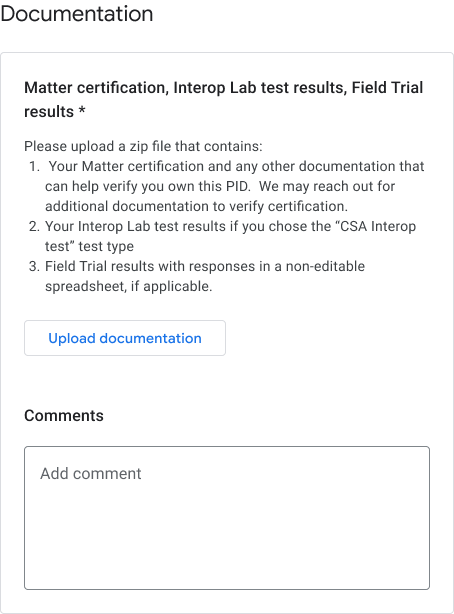
Figura 2: documentação para o tipo de teste de interoperabilidade da CSA - Resultados do laboratório de interoperabilidade.
- Documentação que comprove a propriedade do PID, incluindo o certificado Alliance que declara que seu produto é certificado para Matter. Clique aqui para conferir um exemplo.
- Verifique se todas as seções da página Enviar certificação foram preenchidas e se todas as informações necessárias foram enviadas.
- Clique em Enviar quando terminar. Depois de enviado, seu integration aparece na seção Enviado para certificação.
Os resultados da análise da certificação serão enviados para o endereço de e-mail fornecido na seção Contatos do desenvolvedor. Depois que seu integration for certificado, você poderá lançar seu integration imediatamente ou depois.
Se a revisão foi rejeitada, consulte Verificar o status da certificação para mais informações.
Retirar envio
É possível cancelar qualquer integrationlistado na seção Enviado para certificação.
- Selecione a versão integration que você quer remover e clique em Remover.
- Na caixa de diálogo de confirmação, clique em Retirar para confirmar.
Depois da desistência, a versão retirada volta para a seção Integrations para certificação e o status muda para Pronto.
Status do console
Os seguintes status do console são encontrados na fase de certificação:
| Section | Status | Descrição | Requisito | O que fazer em seguida |
|---|---|---|---|---|
| Integrations para certificação | Pronto | Esta versão do integration está pronta para ser enviada para revisão de certificação. |
O ID do fornecedor emitido por Alliance é usado (não o VID de teste). O perfil da empresa foi enviado. |
Envie esta versão do integration para análise de certificação. |
| Integrations para certificação | Não está pronto | Esta versão do integration não atende aos critérios. |
O ID do fornecedor emitido por Alliance não é usado. O perfil da empresa não foi enviado. |
|
| Enviado para certificação | Em revisão | Esta versão do integration está em análise para certificação. | Envio realizado. |
Aguarde a aprovação. ou
Cancele a inscrição se quiser. |
| Enviado para certificação | Aprovado | O envio da certificação para esta versão do integration foi aprovado e pode ser lançado. |
|
Lance ou programe um lançamento para esta versão do integration. |
| Enviado para certificação | Recusado | Esta versão do integration não atendeu aos critérios de certificação e não pode ser enviada novamente. | Os critérios de aprovação não foram atendidos. |
Confira os problemas listados no console. Crie uma nova versão que atenda aos critérios de aprovação e envie essa versão para certificação. ou
Justifique os testes de certificação reprovados, se aplicável. |

